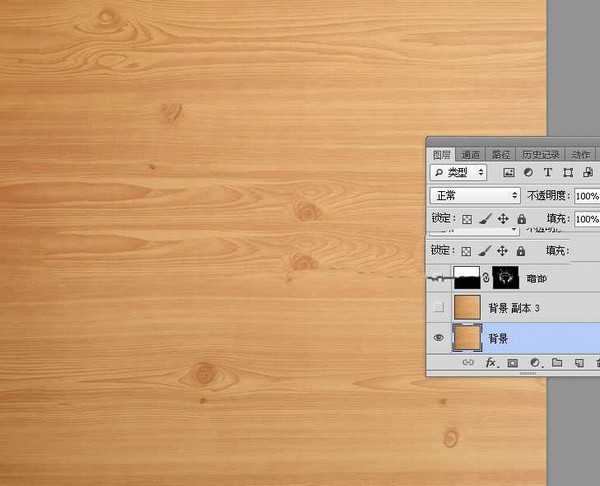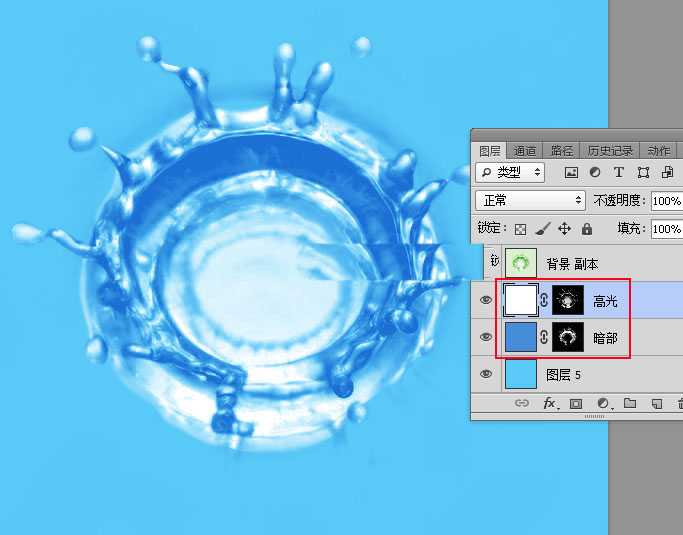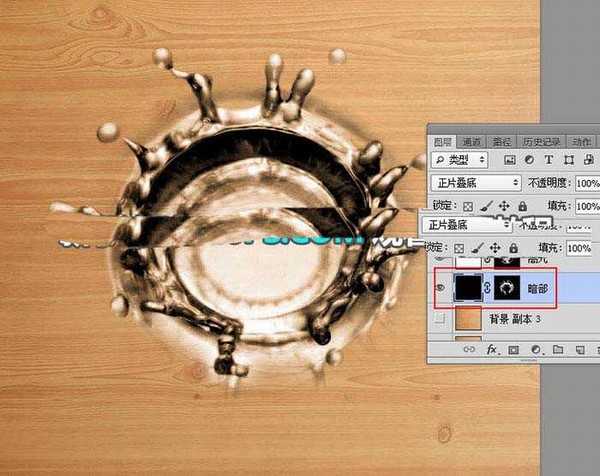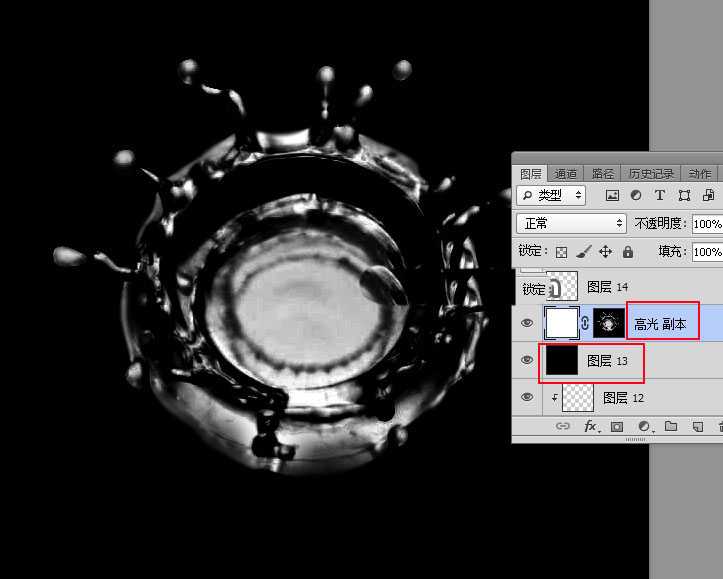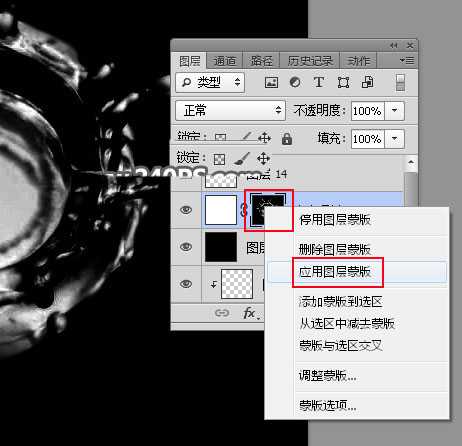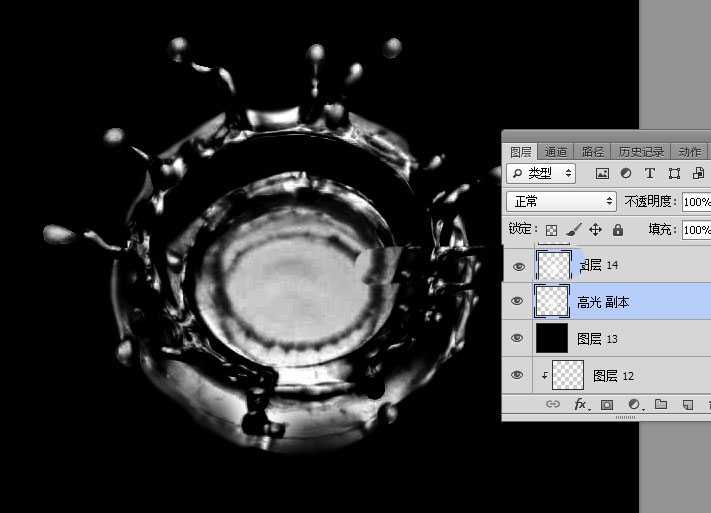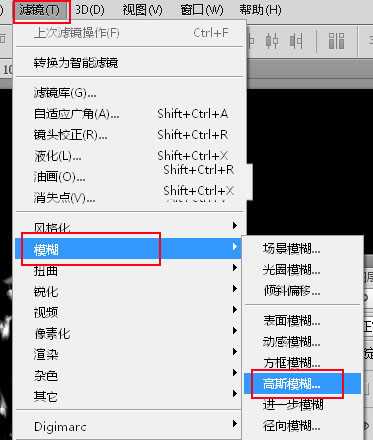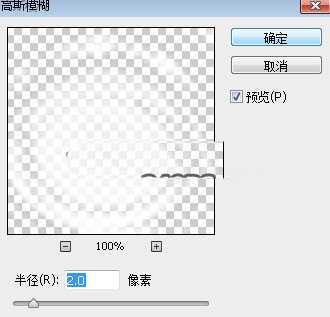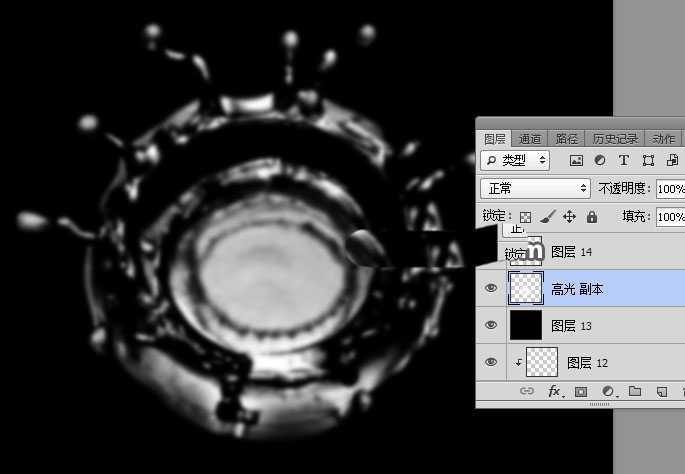ps怎么合成冲出木板带出水花的篮球?既然是合成肯定需要有素材,我们提供了本文所有的素材,下面我们就来看看详细的教程。
- 软件名称:
- Adobe Photoshop 8.0 中文完整绿色版
- 软件大小:
- 150.1MB
- 更新时间:
- 2015-11-04立即下载
水花和篮球教程素材:点击下载(提取密码:hp7f)
1、打开木板素材。
2、打开水花素材。
3、水花抠图。
4、把抠出的水花分层命名,分别命名为“暗部”和“高光”如下图。
5、然后把这两个图层选择,用移动工具拖到木板素材上面。
6、这是现在的效果,为了便于观察,可以把暗部图层填充黑色。
7、把“高光”图层复制一层,按Ctrl + Shift + ] 置顶,并在当前图层下面新建一个图层,填充黑色,如下图。
8、在“高光”副本图层的蒙版上鼠标右键,然后选择“应用图层蒙版”。
9、选择菜单:滤镜 > 模糊 > 高斯模糊,半径设置为2。
上一页12 3 下一页 阅读全文